Webex Alkalmazás | Adjon hozzá valakit egy csapathoz
A csapat moderátorának kell lennie ahhoz, hogy embereket adjon hozzá. Amikor hozzáad valakit egy csapathoz, a rendszer automatikusan hozzáadja a csapat általános területéhez, majd megtekintheti és csatlakozhat a csapat bármely más helyéhez.
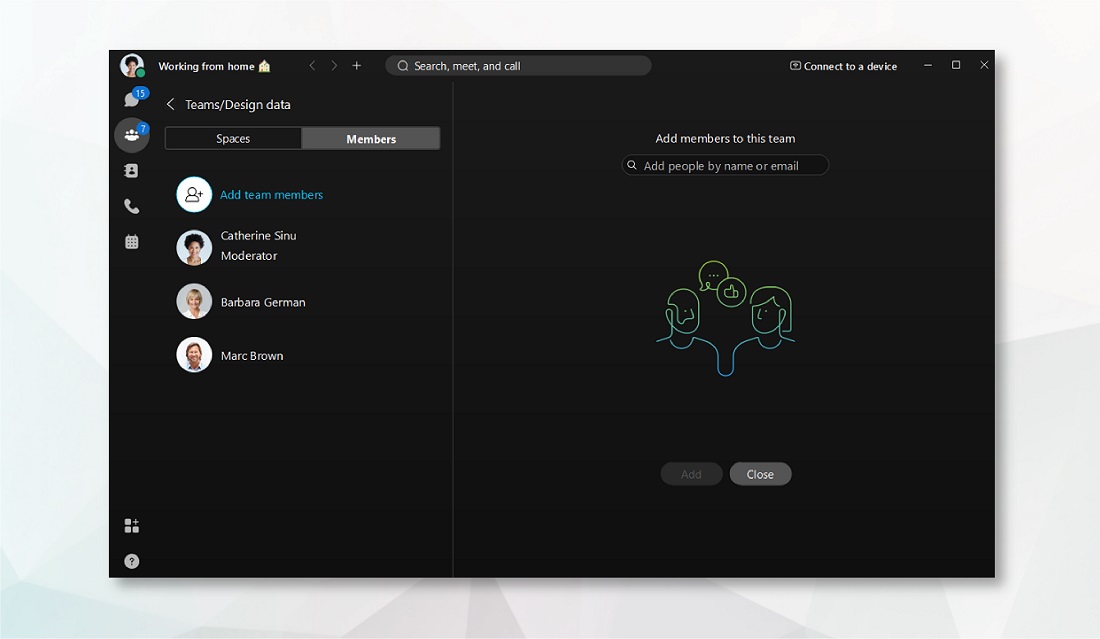
| 1 |
Kattintson a Teams |
| 2 |
Válassza a Tagoklehetőséget, kattintson
|
| 1 |
Kattintson a Teams |
| 2 |
Válassza a Tagoklehetőséget, kattintson
|
| 1 |
Lépjen az Üzenetküldéselemre, koppintson a Teams elemre, és válasszon ki egy csapatot. |
| 2 |
Koppintson a Csapattagokelemre, majd koppintson a Csapattag hozzáadásaelemre. Egyszerre több embert is hozzáadhat, beírhatja a nevük vagy e-mail-címük első betűinek betűjét, és kiválaszthatja őket a listából. |
| 3 |
Ezután koppintson a Hozzáadáselemre. |
| 1 |
Lépjen az Üzenetküldéselemre, koppintson a Teams elemre, és válasszon ki egy csapatot. |
| 2 |
Koppintson a Csapattagokelemre, majd koppintson |
| 3 |
Ezután koppintson a OKelemre. |
| 1 |
Kattintson a Teams |
| 2 |
Válassza a Tagoklehetőséget, kattintson |

 elemre, majd válasszon ki egy csapatot.
elemre, majd válasszon ki egy csapatot.
